远程连接银河麒麟
目录
前言:
本篇主要讲述在Win10系统中通过FinalShell远程连接银河麒麟桌面操作系统V10
一、防火墙服务
如下步骤均为root用户操作,如何登录root用户参考银河麒麟桌面操作系统V10完成开机root用户登录-CSDN博客
在设置的安全设置中找到网络保护查看详情跳转到网络保护界面中将专用网络与公用网络的防火墙按钮关闭
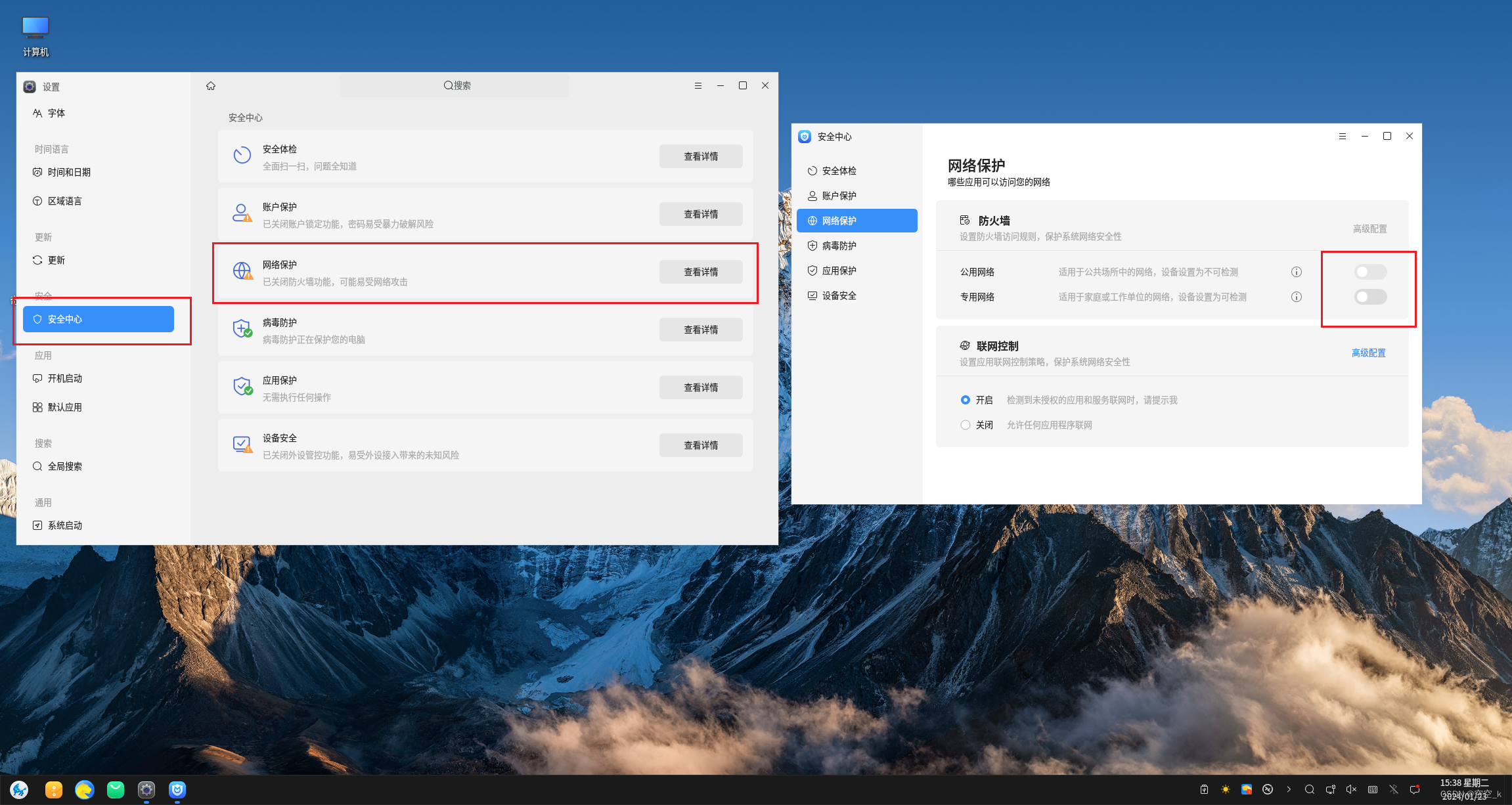
二、安装SSH服务
1.验证SSH服务是否安装
// 查看SSH服务是否安装命令
apt list --installed | grep ssh
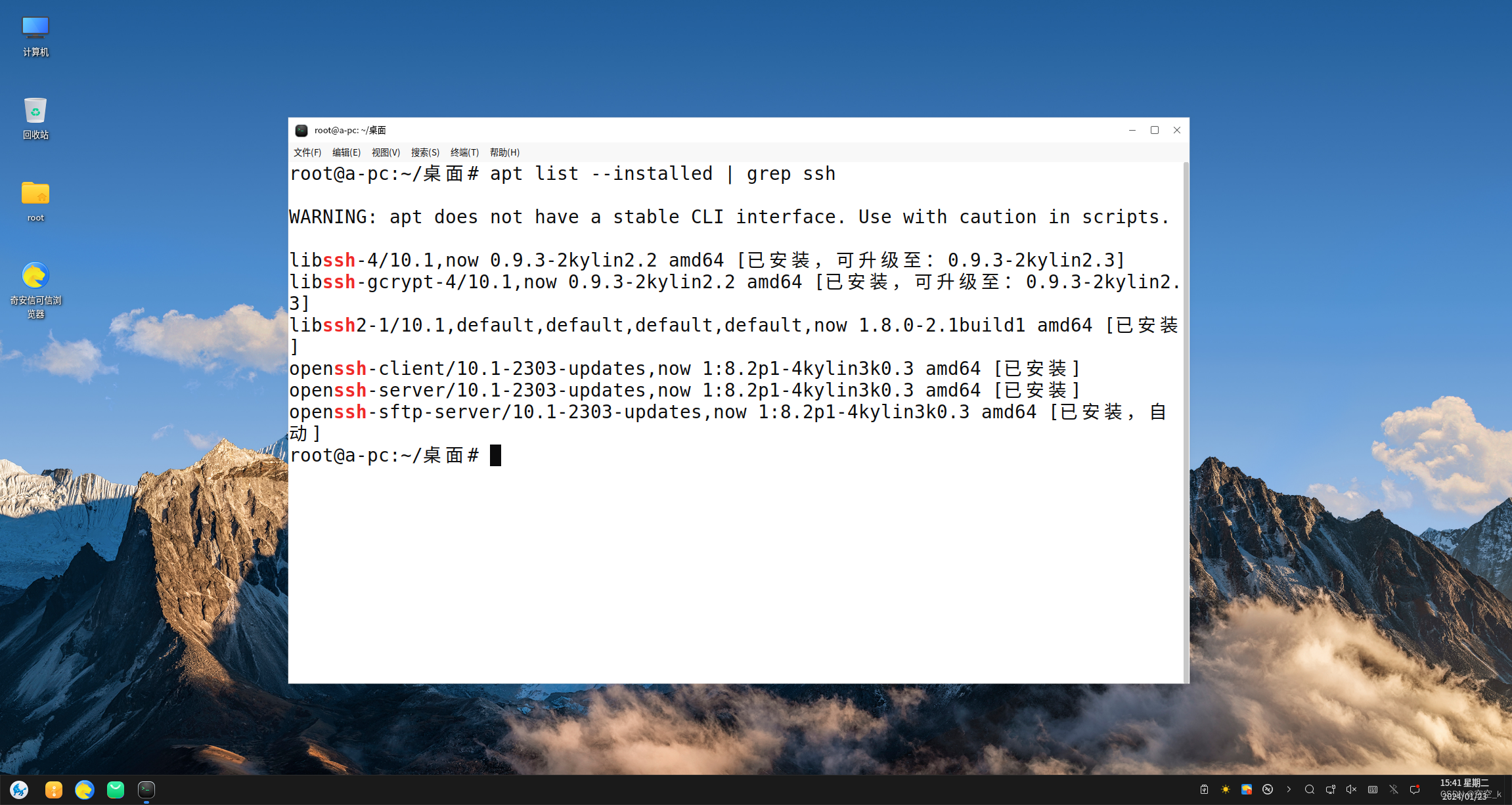
如若显示已安装则可跳过安装步骤
2.安装SSH服务
显示已安装的也可执行此命令安装新版本的SSH
// 安装SSH命令
apt-get install openssh-server
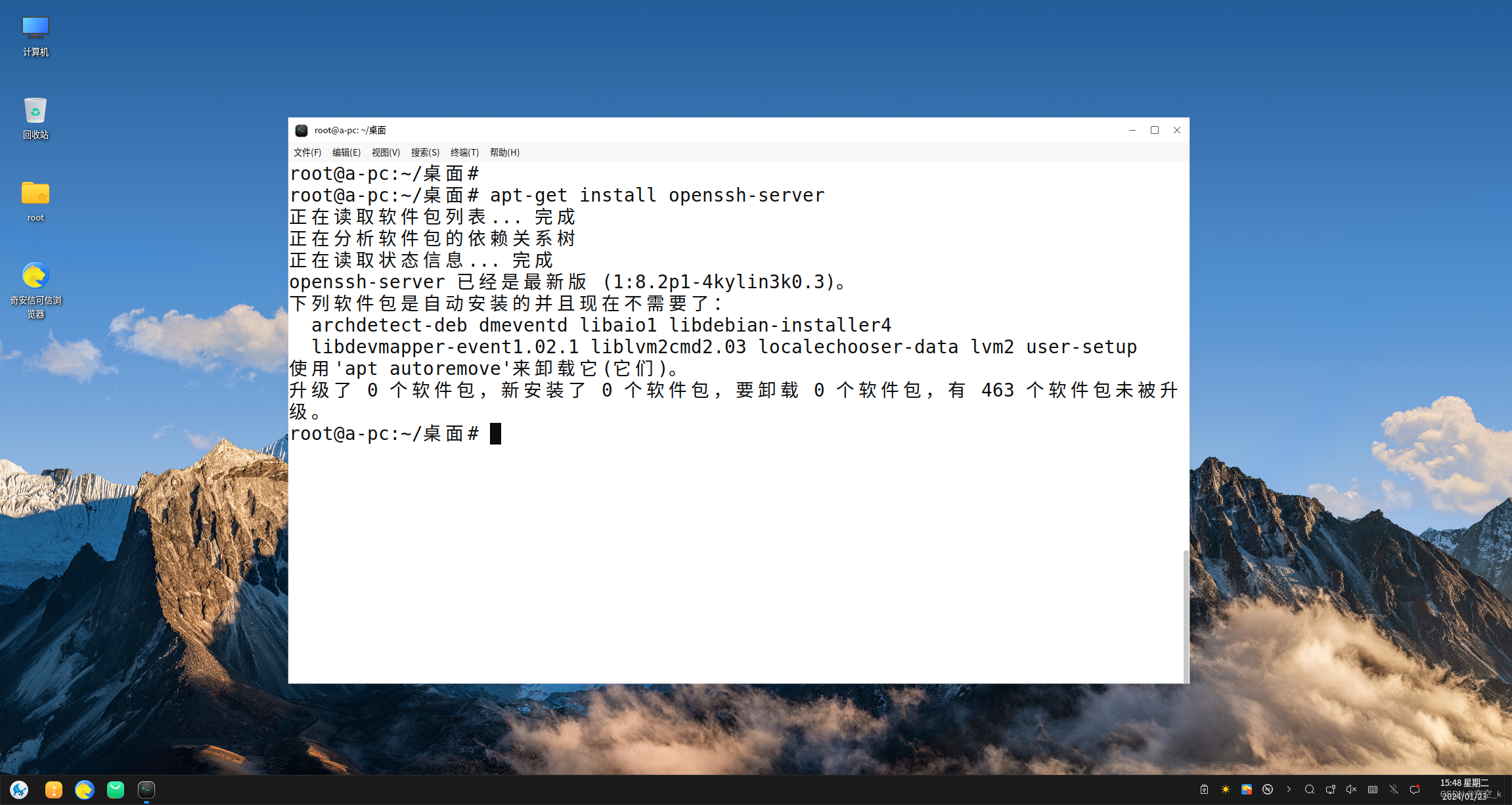
三、启动SSH服务
systemctl status sshd #查看sshd服务状态
systemctl start sshd #启动sshd服务
systemctl stop sshd #关闭sshd服务
systemctl is-enabled sshd #查看sshd服务是否设置开机自启
systemctl enable sshd #设置开机自启
systemctl disable sshd #关闭开机自启
输入查看sshd服务状态 显示如下页面,即代表ssh启动成功
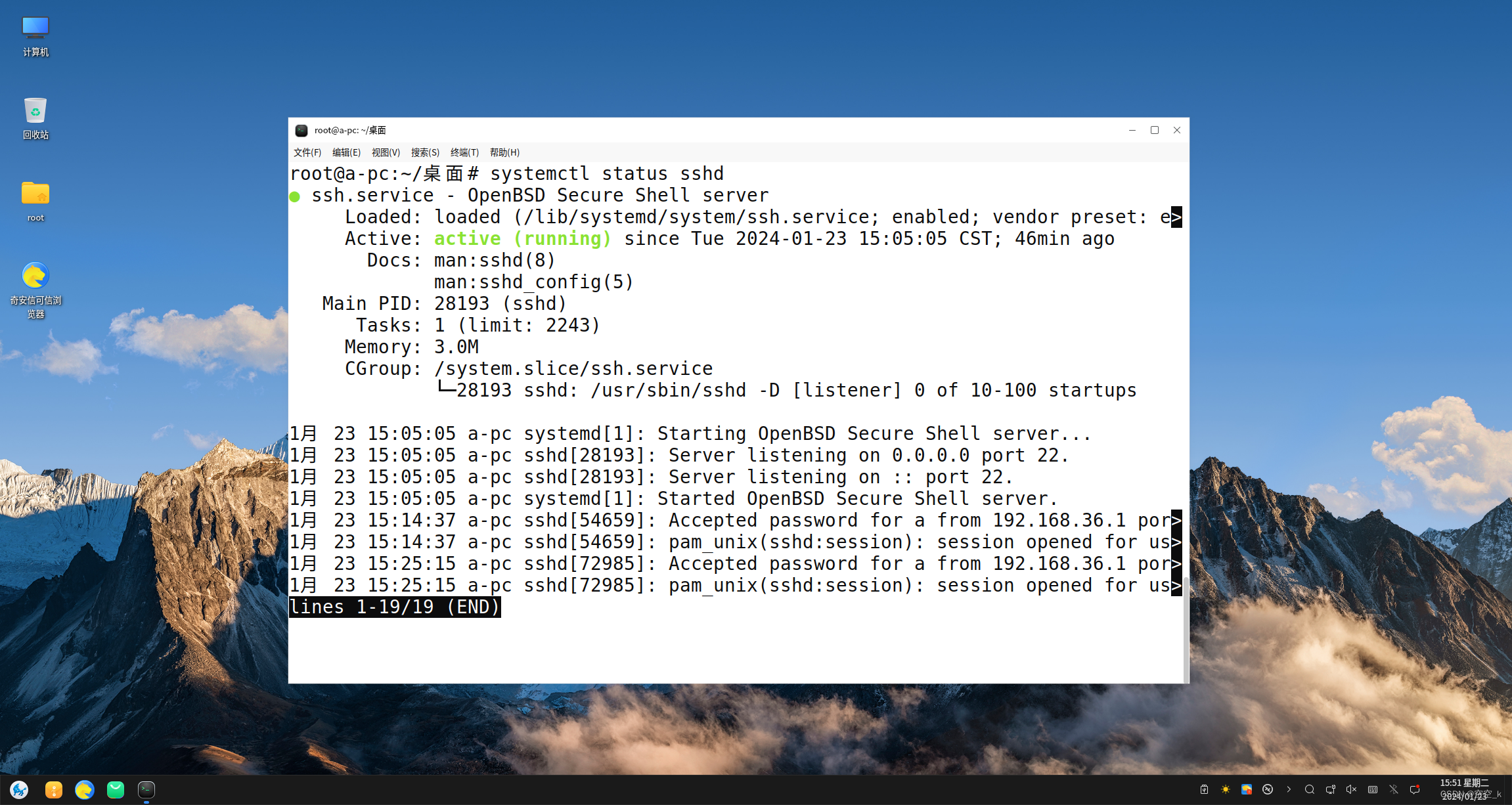
四、远程连接
此步骤在普通用户下完成
1.切换登录用户
在电源键中找到注销键,重新登陆切换普通用户即可

2.查看IP地址
在终端输入查看IP地址命令
// 查看IP地址命令
ifconfig
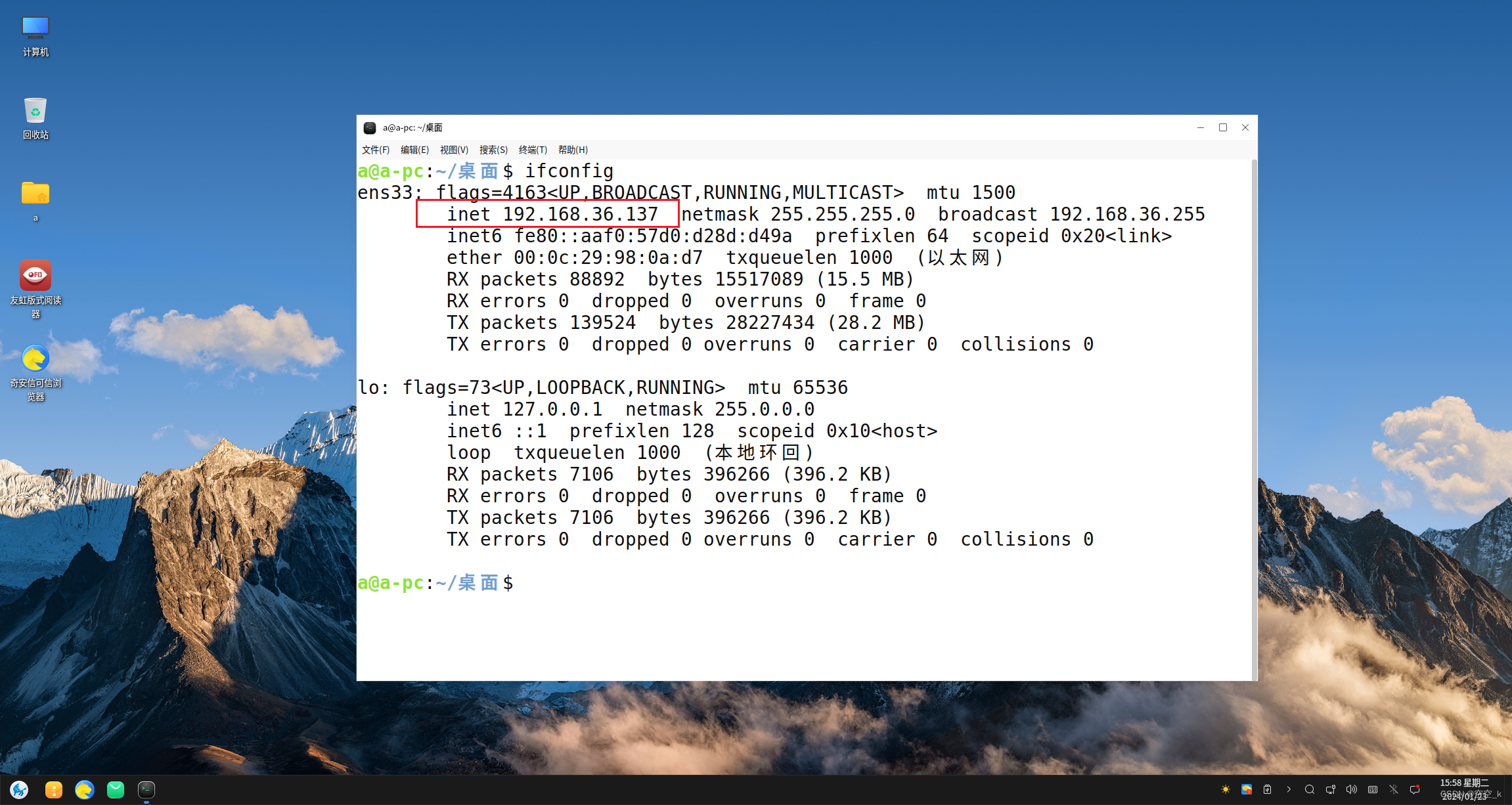
3.FinalShell连接
在FinalShell中新建SSH连接
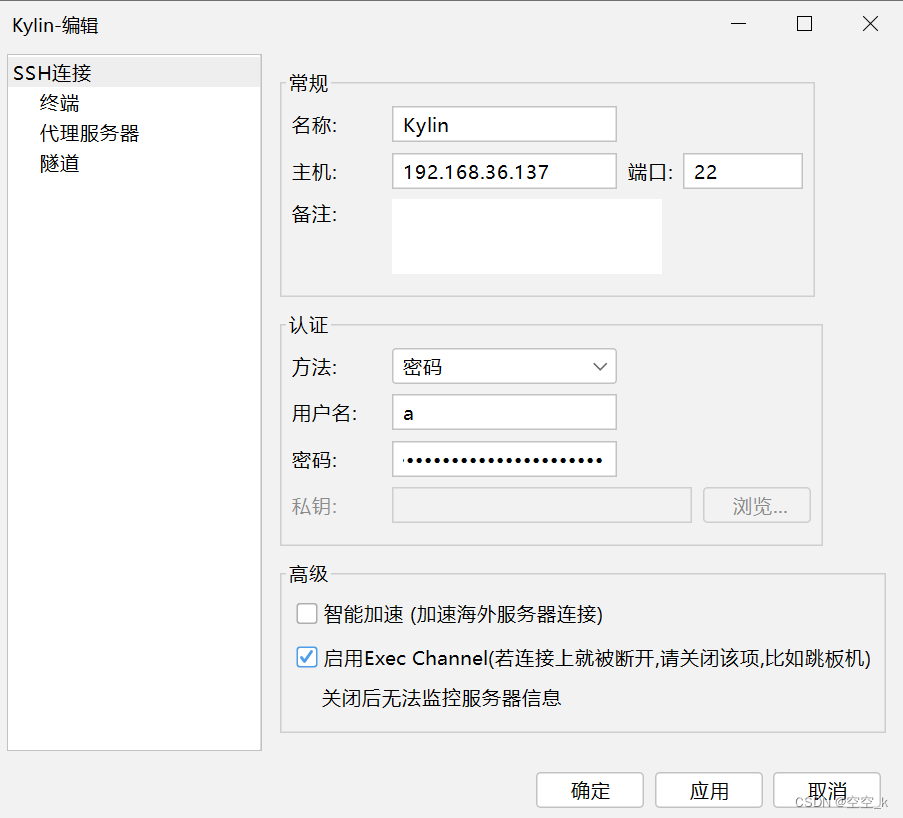
4.切换root用户
sudo su - root
在输入命令后会提示输入密码,密码为普通用户的密码,随后根据自身需求完成提示即可

// 切换普通用户
su a // a 为用户账号名称
原文地址:https://blog.csdn.net/weixin_74457789/article/details/135772927
免责声明:本站文章内容转载自网络资源,如本站内容侵犯了原著者的合法权益,可联系本站删除。更多内容请关注自学内容网(zxcms.com)!
